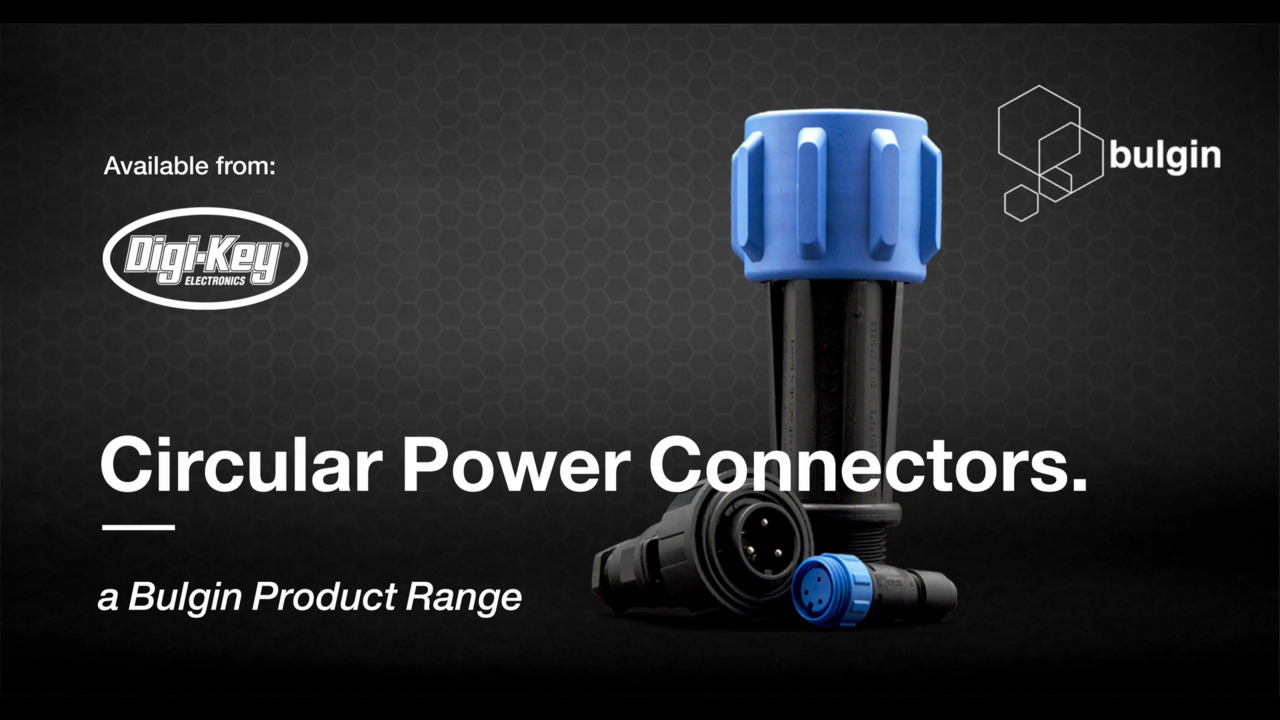Digi-Keyn osahaun tehokas käyttö
Julkaisija DigiKey
2021-02-19
Elektroniikkateollisuudessa tarvittavien osien etsiminen voi olla melkoisen ärsyttävää.
DigiKey on ylpeä alan laajimpiin kuuluvasta osavalikoimasta, joka on varastossa valmiina lähetettäväksi samana päivänä kun tilaus on tehty. Digi-Keyn osahaku on tehokas työkalu, jonka avulla tarvittavat komponentit löytyvät nopeasti. Osien etsiminen voi kuitenkin olla toisinaan turhauttavaa, etenkin jos tarjolla on monta samankaltaista vaihtoehtoa.
Tässä artikkelissa annetaan vihjeitä ja vinkkejä, joiden avulla Digi-Keyn osahakua on vieläkin helpompi käyttää ja löytää tarvittavat osat nopeasti ja tehokkaasti.
*Huomaa, että tässä esitetyt esimerkit olivat ajantasaisia artikkelin julkaisupäivänä.
Yleinen osahaku
Digi-Keyn osahaku on suunniteltu siten, että löydät sujuvasti ratkaisusi parametreihin sopivat osat. Sanotaan vaikka, että tarvitset läpiasennettavia vastuksia. Tavoitteena on löytää koko alaryhmä ”Läpiasennettavat vastukset”. Aloita siis kirjoittamalla sivun yläosassa osahakuruutuun ”vastukset” (ks. tulokset kuvassa 1).
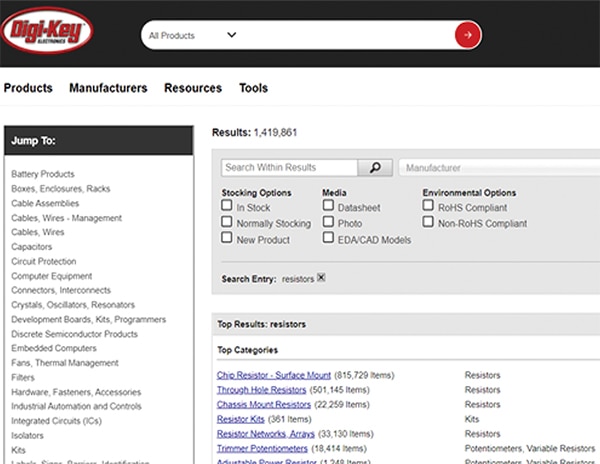 Kuva 1: Hakuehdon ”vastukset” hakutulokset.
Kuva 1: Hakuehdon ”vastukset” hakutulokset.
Tuloksissa näytetään osatietokannasta kaikki tulokset, joissa on sana ”vastukset”. Etsimme kuitenkin läpiasennettavia vastuksia. Napsauta siis kohtaa ”Läpiasennettavat vastukset”, niin pääset sivulle, jossa on esitetty kaikki saatavana olevat läpiasennettavat vastukset.
Kuten kuvasta 1 voi nähdä, läpiasennettavien vastusten ryhmässä on yli 501 000 tuotetta. Onneksi hakua voi tarkentaa vielä parametrisuodattimien avulla (kuvat 2a, 2b & 2c).
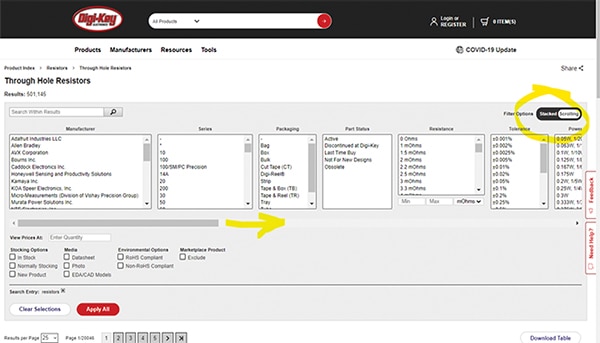 Kuva 2a: ”Läpiasennettavat vastukset”, valittuna suodatinvaihtoehto ”Vieritys” (vaakasuuntaan).
Kuva 2a: ”Läpiasennettavat vastukset”, valittuna suodatinvaihtoehto ”Vieritys” (vaakasuuntaan).
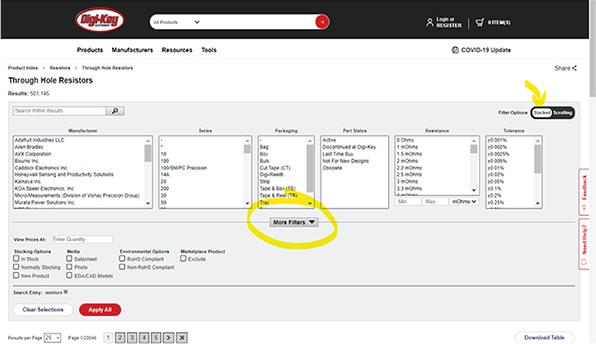 Kuva 2b: ”Läpiasennettavat vastukset”, valittuna suodatinvaihtoehto ”Pinottu” (pystysuuntaan).
Kuva 2b: ”Läpiasennettavat vastukset”, valittuna suodatinvaihtoehto ”Pinottu” (pystysuuntaan).
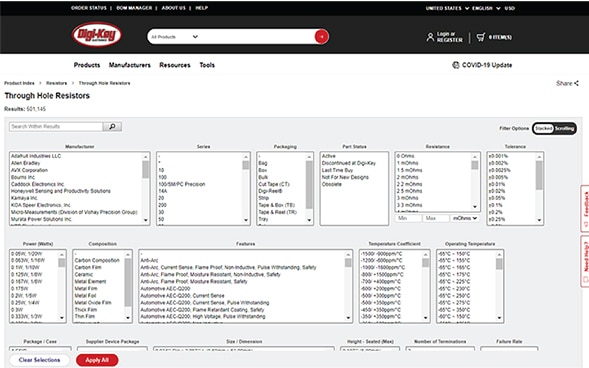 Kuva 2c: ”Läpiasennettavat vastukset”, valittuna suodatinvaihtoehto ”Pinottu” (pystysuuntaan), valinnan ”Enemmän suodattimia” jälkeen.
Kuva 2c: ”Läpiasennettavat vastukset”, valittuna suodatinvaihtoehto ”Pinottu” (pystysuuntaan), valinnan ”Enemmän suodattimia” jälkeen.
Suodattimia kannattaa käyttää siten, että ensimmäiseksi valitaan tärkein parametri. Tässä tapauksessa se olisi luultavasti ”Resistanssi (Ohmit)”. Kentästä voi valita parametrille useita arvoja napsauttamalla vain haluttuja arvoja. (Voit vaihtoehtoisesti valita myös arvoalueen napsauttamalla ensimmäistä arvoa, pitämällä hiiren painiketta painettuna ja vetämällä hiirellä halutun arvoalueen loppuun.) Kun olet valinnut kaikki haluamasi arvot, napsauta ”Käytä suodattimia” ‑painiketta. Hakuohjelma näyttää tulokset.
Siirry tärkeimmän parametrisuodattimen käytön jälkeen toiseksi tärkeimpään parametrisuodattimeen. Toista, kunnes olet valinnut kaikki suodatusparametrit. Suodattimet kannattaa valita yksi kerrallaan, sillä joissain tapauksissa useiden parametrisuodattimien valinta samanaikaisesti antaa tulokseksi nolla kaikki ehdot täyttävää osaa.
Vaiheittainen esimerkki
Käydään seuraavaksi läpi tosielämän esimerkki. Haluamme löytää N-kanavan MOSFET-transistorin, jonka nimellisvirta on vähintään 50 ampeeria ja jännite 85 volttia ja joka on pakattu TO-220-läpiasennuskoteloon. Jos kirjoitamme hakukenttään MOSFET N-kanava 50A 85V läpiasennus TO-220, tulokseksi tulee kolme vanhentunutta osaa (kuva 3).
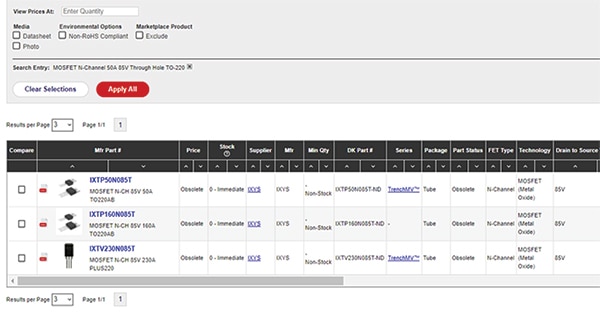 Kuva 3: Hakuehdon ”MOSFET N-kanava 50A 85V läpiasennus TO-220” hakutulokset.
Kuva 3: Hakuehdon ”MOSFET N-kanava 50A 85V läpiasennus TO-220” hakutulokset.
Hakuehto on liian rajoittava, eikä se löydä haluttuja tuloksia (mikä johtuu enimmäkseen määritetyistä virta- ja jännitearvoista). Aloitetaan uudelleen parametrisuodattimia käyttäen ja katsotaan, löytyykö vaatimukset täyttäviä osia.
Kun halutaan saada tulokseksi laaja valikoima osia, joita voi vertailla, kannattaa aloittaa mahdollisimman yleisellä hakuehdolla. Hakutuloksia voi sen jälkeen suodattaa, kunnes jäljellä on kohtuullinen määrä mahdollisia vaihtoehtoja. Tässä esimerkissä aloitetaan kirjoittamalla hakukenttään ”MOSFETit” (huomaa, ettei Digi-Keyn osahaku erottele isoja ja pieniä kirjaimia). Kuten kuvasta 4 näkyy, tuloksia on yli 59 000.
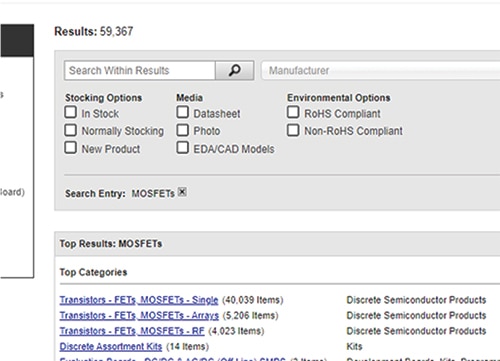 Kuva 4: Hakuehdon ”MOSFETit” hakutulokset.
Kuva 4: Hakuehdon ”MOSFETit” hakutulokset.
Etsimme erillisiä MOSFET-transistoreja, joten napsautamme linkkiä ”Transistorit – FETit, MOSFETit – yksittäiset”. Tulossivulla on valittavana yli 40 000 tuotetta (kuva 5).
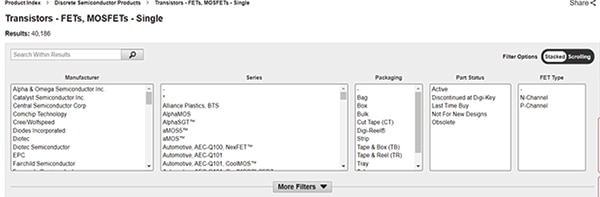 Kuva 5: Alaryhmä ”Transistorit – FETit, MOSFETit – yksittäiset”.
Kuva 5: Alaryhmä ”Transistorit – FETit, MOSFETit – yksittäiset”.
Seuraavaksi on aika käyttää parametrisuodattimia. Valitaan ensin ”FET-tyyppi” ja ”Normaalisti varastossa” (kuva 6).
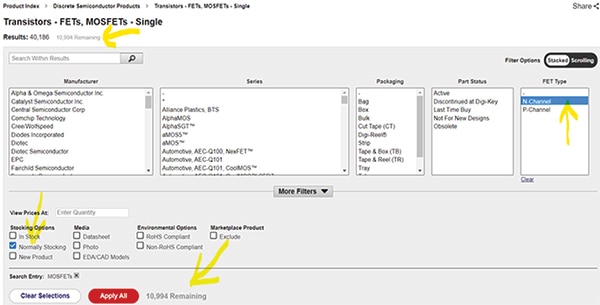 Kuva 6: Normaalisti varastossa, FET-tyyppi ”N-kanavatyyppi”.
Kuva 6: Normaalisti varastossa, FET-tyyppi ”N-kanavatyyppi”.
Hakuun on hiljattain lisätty valittujen suodatinparametrien antamien tulosten lukumäärän näyttö ennen suodattimien varsinaista käyttöä. Esikatselutulos näkyy sivulla harmaalla fontilla kahdessa paikassa: 1) sivun yläosan nykyisen haun ”Tulokset:”-kohdan vieressä ja 2) sivun suodatinosan ”Käytä suodattimia” ‑painikkeen vieressä (ks. esimerkki kuvasta 6). Tämä tieto on hyödyllinen, jos suodatukseen valitaan samanaikaisesti enemmän kuin yksi parametri. Tässä esimerkissä jatketaan kuitenkin suodattamalla vain yhden parametrin mukaan kerrallaan, jotta suodatin ei vahingossa karsi osaa halutuista tuloksista.
”Käytä suodattimia” ‑painikkeen napsauttamisen jälkeen jäljelle jää vain hieman alle 11 000 nimikettä. Etsi seuraavaksi ”Asennustyyppi”-parametri. Koska etsimme läpiasennettavaa osaa, valitsemme asennustyypiksi ”Läpiasennus” (kuva 7) ja napsautamme ”Käytä suodattimia”.
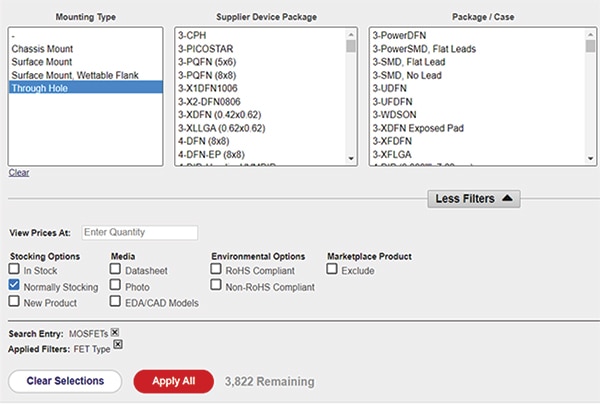 Kuva 7: Valitse asennustyypiksi ”Läpiasennus”.
Kuva 7: Valitse asennustyypiksi ”Läpiasennus”.
Jäljelle jää 3 822 osaa. Seuraava suodatin on ”Pakkaus/kotelo” (tämä tarkoittaa Digi-Keyn normitettua pakkausnimeä, sillä monet toimittajat käyttävät samasta pakkauksesta erilaisia nimiä). Vieritä parametrikentissä oikealle, valitse kaikki saatavana olevat TO-220-3-vaihtoehdot (kuva 8) ja valitse ”Käytä suodattimia”.
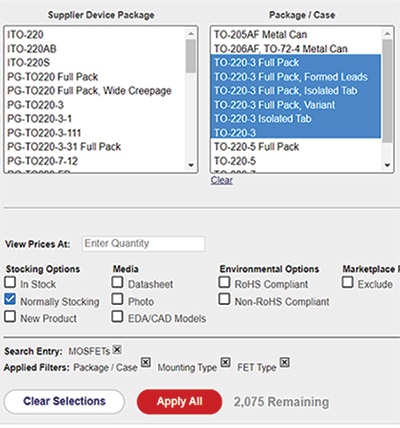 Kuva 8: Kohdasta ”Pakkaus/kotelo” valittu kaikki saatavana olevat TO-220-3-vaihtoehdot.
Kuva 8: Kohdasta ”Pakkaus/kotelo” valittu kaikki saatavana olevat TO-220-3-vaihtoehdot.
Jäljelle jää noin 2 000 osaa. Seuraavaksi valitaan virta. Tarvitsemme 50 ampeerin transistorin, mutta jätetään kunnolla pelivaraa ja valitaan kaikki MOSFET-transistorit, joiden virta on 50–100 ampeeria (kuva 9). Napsauta lopuksi ”Käytä suodattimia”.
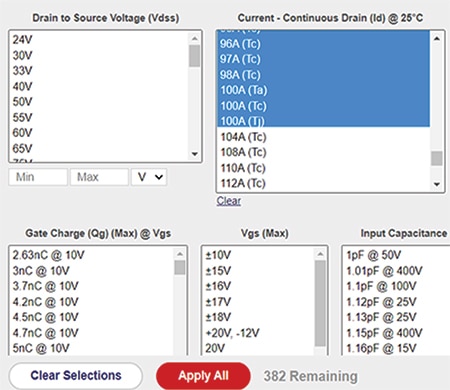 Kuva 9: Vaihtoehtojen 50–100 A valinta.
Kuva 9: Vaihtoehtojen 50–100 A valinta.
Kuten näet, jäljelle jää vieläkin 382 tuotetta. Seuraavaksi suodatetaan jänniteluokituksen perusteella. Koska etsimme MOSFET-transistoria, jonka jännitearvo on vähintään 85 volttia, valitsemme kaikki jännitteet väliltä 85–200 volttia (kuva 10) ja napsautamme ”Käytä suodattimia”.
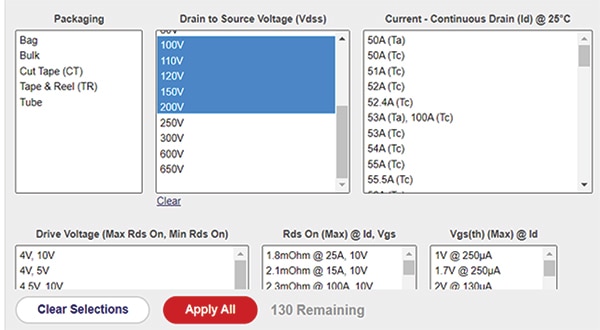 Kuva 10: Jänniteluokituksen 100–200 V valinta (85 V ei valittavissa).
Kuva 10: Jänniteluokituksen 100–200 V valinta (85 V ei valittavissa).
Näin jäljelle jää 130 tuotetta, ja tällaisen määrän pystyy jo selaamaan läpi. Koska haluamme osan nopeasti, voi valitsemme vielä vaihtoehdot ”Varastossa” ja ”Älä sisällytä tuloksiin” (kuva 11) ja napsautamme sitten ”Käytä suodattimia”.
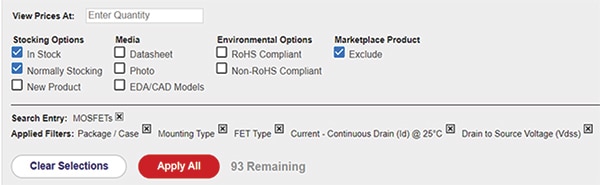 Kuva 11: ”Varastossa”- ja ”Älä sisällytä tuloksiin” ‑valintaruutujen valinta.
Kuva 11: ”Varastossa”- ja ”Älä sisällytä tuloksiin” ‑valintaruutujen valinta.
Alkuperäisessä haussa näkyneiden kolmen vanhentuneen osan sijaan valittavana on nyt 93 tuotevaihtoehtoa. Tulokset voi lajitella halutun sarakkeen perusteella napsauttamalla sen ylä- ja alanuolipainikkeita (kuva 12).
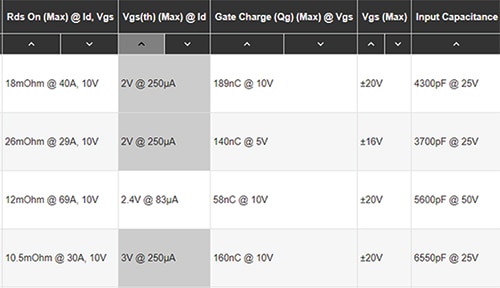 Kuva 12: Osahaun tulokset lajiteltuna sarakkeen ”Vgs(th)(Max)@Id” perusteella.
Kuva 12: Osahaun tulokset lajiteltuna sarakkeen ”Vgs(th)(Max)@Id” perusteella.
Parametrisuodattimien käytöstä kannattaa huomata, että aiemmin valitun suodattimen voi poistaa myöhemmin napsauttamalla kyseisen suodattimen valintaruutua ”Käytetyt suodattimet:” ‑rivillä. Suodatinvalintoja voi näin muuttaa tai jättää pois hausta.
Joskus vähemmän on parempi
Ne lukijat, jotka käyttävät Digi-Keyn osahakua säännöllisesti, tietävätkin jo, että halutun osan löytää helposti, jos tietää sen DigiKey-osanumeron tai valmistajan osanumeron. Mutta jos yksikin merkki puuttuu tai on väärä, hakutulos voi olla tyhjä. Silloin haku osittaisen osanumeron perusteella on erityisen hyödyllinen toiminto. Sanotaan vaikka, että etsit Microchip PIC24F16KL402-I/ML ‑mikrokontrolleria, mutta ajattelet jostain syystä, että sen osanumero on ”PIC24F16K402-I/ML” (unohdat K-kirjainta seuraavan L-kirjaimen). Haku ei silloin löydä yhtään tulosta, ja hakuohjelma pyytää varmistamaan, että osanumero on syötetty oikein (kuva 13).
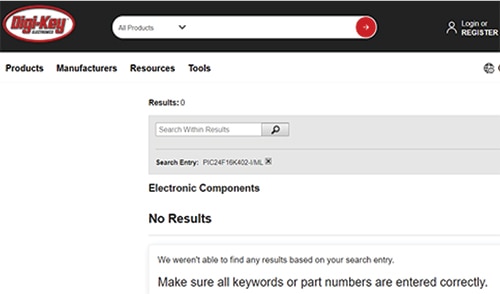 Kuva 13: Virheellisellä osanumerolla tehdyn haun tulokset.
Kuva 13: Virheellisellä osanumerolla tehdyn haun tulokset.
Tarkistat osanumeron, mutta se näyttää olevan oikein, joten voisit hyvin kuvitella, ettei osaa ole Digi-Keyn osatietokannassa. Tiedät kuitenkin, että näit osan viime hakukerralla.
Ongelman voi ratkaista yksinkertaisesti lyhentämällä hakuruutuun kirjoitettavaa osanumeroa. Huomaat, että haku tarjoaa uutena ominaisuutena dynaamisia hakuehdotuksia sitä mukaa kun kirjoitat (kuva 14).
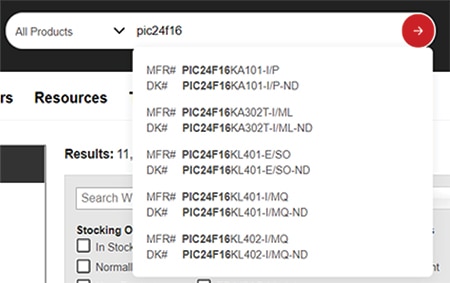 Kuva 14: Esimerkki dynaamisista hakuehdotuksista.
Kuva 14: Esimerkki dynaamisista hakuehdotuksista.
Kun tässä esimerkissä osanumeron lopusta jätetään merkkejä pois, hakuruutu näyttää lisää vaihtoehtoja, jotka vastaavat siihen mennessä kirjoitettua hakua.
Hakeminen hakutuloksista
DigiKey lisäsi hakuunsa vuoden 2016 alussa ”Hae tuloksista” ‑vaihtoehdon, jolla haun voi kohdistaa aiemman haun tuloksiin (tämä teksti näkyy harmaalla ”Tulokset”-lukumäärän alapuolella olevassa kentässä). Tämän ansiosta hakua voi tarkentaa aiempien hakutulosten perusteella sen sijaan, että tekisit kokonaan uuden haun.
Myös seuraava esimerkki kuvailee tämän ominaisuuden hyötyjä. Olen ottanut tässä esimerkissä kuvakaappauksen ”Normaalisti varastossa” olevien mikrokontrollereiden (joita on yli 15 000) hausta. Kuvassa näkyy osa ”Liitettävyys”- ja ”Oheislaitteet”-ruutujen parametrien arvoista (kuva 15).
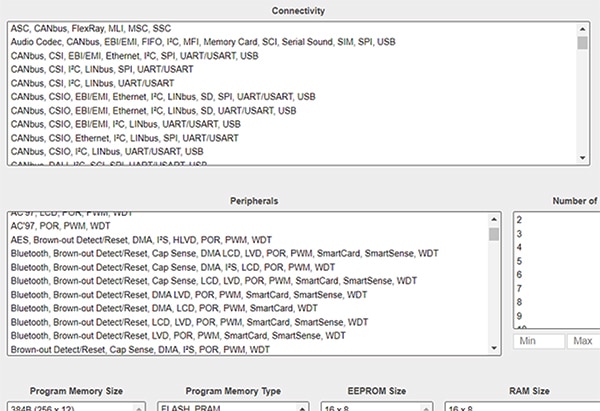 Kuva 15: Esimerkki parametrien arvoista.
Kuva 15: Esimerkki parametrien arvoista.
Jos tiedät tarvitsevasi mikrokontrollerin, jossa on CANbus-väylä, voit kirjoittaa sen tähän kenttään… (Kuva 16)
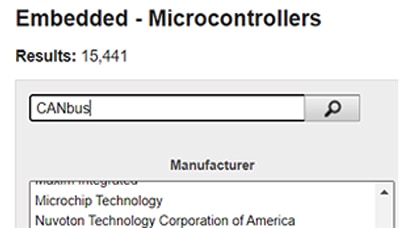 Kuva 16: Esimerkki ehdon ”CANbus” kirjoittamisesta ”Hae tuloksista” ‑ruutuun.
Kuva 16: Esimerkki ehdon ”CANbus” kirjoittamisesta ”Hae tuloksista” ‑ruutuun.
Tällä haulla hakuehdot täyttäviä osia löytyy 3 622. Voit nyt tarkentaa hakuasi, sillä kaikissa jäljellä olevissa tuotteissa on CANbus.
Lisävinkkejä hakuihin
Digi-Keyn osahakuohjelman käytössä kannattaa pitää mielessä vielä pari seikkaa:
- Kaikkia hakutermejä haetaan automaattisesti osamerkkijonoina muiden merkkijonojen sisältä. Jos haet esimerkiksi merkkijonoa ”LED”, valtaosa ensimmäisistä tuloksista liittyy optoelektroniikkaan, kuten voisikin olettaa. Osa tuloksista sisältää kuitenkin esimerkiksi USB-kaapeleita, koska ”LED”-merkkijono sisältyy kuvauskentän ”SEALED”-sanaan.
- Parametrien arvoista kannattaa huomata, että niissä näkyy toisinaan ”*”- ja ”-”-arvoja (ks. tämän artikkelin kuvat). Uudemmissa osissa usein näkyvä ”*” ilmaisee, ettei arvoa ole vielä syötetty. ”-” puolestaan ilmaisee, ettei arvoa ole mainittu teknisissä tiedoissa.
- Kaikki haut perustuvat tekstiin, eikä hakuohjelma ymmärrä numeroita.
- Jos etsit 0402-vastusta, saat parhaat hakutulokset haulla ”402 vast” ja luottamalla osamerkkijonohakuun.
- Riviliittimen 0,2 tuuman jaolla taas löytää haulla ”0.2 riviliit”. Haku ”0.2” riviliitin” sen sijaan antaa toisenlaisen tuloksen, koska useimmat mitat on määritetty tietokantaan muodossa 0.200 tuumaa, eikä hakuohjelma löydä silloin niitä.
- Huomaa, että Digi-Keyn osatietokannassa ei yleensä käytetä termejä ”tuuma” tai ”jalka” eikä niiden lyhenteitä ”in.” ja ”ft.”. Näitä hakuehtoja ei kannata käyttää, vaan hakuja kannattaa jälkeenpäin suodattaa suodatinparametrien perusteella. Jos kuitenkin haluat käyttää tätä hakuehtoa, käytä tuuman merkkinä lainausmerkkiä (”) ja jalan merkkinä heittomerkkiä (’).
Yhteenveto
Digi-Keyn osahaku on nopea ja helppokäyttöinen. Löydät paremmin ehtojasi täyttävät tuotteet vertailtavaksi noudattamalla muutamaa hakuperiaatetta ja vinkkiä. Jos osien etsiminen ärsyttää, muista, että saatat löytää haluamasi osat nopeammin tässä artikkelissa esitettyjen menetelmien avulla. Hakuohjelma tuo silloin näkyville enemmän vaihtoehtoja, jotka saattavat sopia käyttötarkoitukseesi.
Kuten edellä todettiin, DigiKey lisää parametripohjaiseen hakuohjelmaansa jatkuvasti uusia ominaisuuksia. Tätä artikkelia päivitetään uusimpien saatavilla olevien tietojen perusteella, joten voit aina palata tarkistamaan, miten hakuohjelmaa kannattaa käyttää osien etsimiseen.

Disclaimer: The opinions, beliefs, and viewpoints expressed by the various authors and/or forum participants on this website do not necessarily reflect the opinions, beliefs, and viewpoints of DigiKey or official policies of DigiKey.